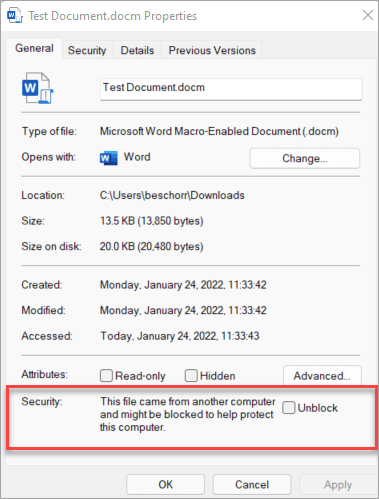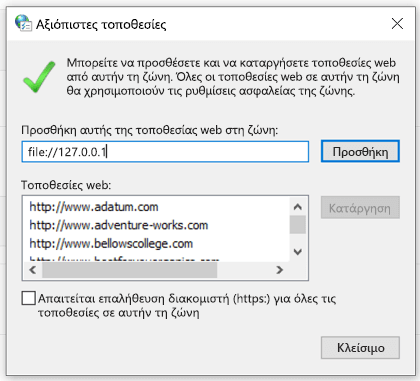Οι μακροεντολές μπορούν να προσθέσουν πολλές λειτουργίες στο Microsoft 365, αλλά συχνά χρησιμοποιούνται από άτομα με κακές προθέσεις να διανέμουν λογισμικό κακόβουλης λειτουργίας σε ανυποψίαστα θύματα.
Οι μακροεντολές δεν απαιτούνται για καθημερινή χρήση, όπως η ανάγνωση ή η επεξεργασία ενός εγγράφου στο Word ή η χρήση βιβλίων εργασίας του Excel. Στις περισσότερες περιπτώσεις, μπορείτε να κάνετε όλα όσα πρέπει να κάνετε στο Microsoft 365 χωρίς να επιτρέψετε την εκτέλεση μακροεντολών.
Σημείωση: Εάν είστε επαγγελματίας IT και θέλετε να ρυθμίσετε τις παραμέτρους αυτής της ρύθμισης ή εάν απλώς θέλετε πιο σύνθετες τεχνικές λεπτομέρειες, ανατρέξτε στο θέμα Οι μακροεντολές από το Internet θα αποκλειστούν από προεπιλογή στο Microsoft 365.

Τι θα πρέπει να κάνω τώρα;
Εξακολουθείτε να αναρωτιέστε αν πρέπει να συνεχίσετε;
-
❒ Περιμένατε να λάβετε ένα αρχείο με μακροεντολές; Μην ανοίγετε ποτέ ένα συνημμένο αρχείο που δεν περιμένατε, ακόμα κι αν φαίνεται ότι προέρχεται από κάποιον που εμπιστεύεστε. Οι επιθέσεις ηλεκτρονικού "ψαρέματος" συχνά φαίνεται να προέρχονται από ένα άτομο ή έναν οργανισμό που εμπιστεύεστε σε μια προσπάθεια να σας βοηθήσει να τις ανοίξετε.
-
❒ Σας ενθαρρύνουμε να ενεργοποιήσετε περιεχόμενο από έναν άγνωστο; Μια συνηθισμένη τακτική των εισβολέων είναι η δημιουργία κάποιου προνομίου, όπως η ακύρωση ενός διατάκτη που διαβάζει ένα νομικό έγγραφο. Θα σας ζητήστε να κάνετε λήψη ενός εγγράφου και να προσπαθήσετε να επιτρέπετε την εκτέλεση μακροεντολών. Καμία νόμιμη εταιρεία δεν θα σας κάνει να ανοίξετε ένα αρχείο excel για να ακυρώσετε μια παραγγελία και δεν χρειάζεστε μακροεντολές μόνο για να διαβάσετε ένα έγγραφο στο Word.
-
❒ Σας συνιστούμε να ενεργοποιήσετε περιεχόμενο με ένα αναδυόμενο μήνυμα; Εάν κατεβάσατε το αρχείο από έναν ιστότοπο, ενδέχεται να δείτε αναδυόμενα παράθυρα ή άλλα μηνύματα που σας ενθαρρύνουν να ενεργοποιήσετε το ενεργό περιεχόμενο. Αυτές είναι επίσης κοινές τακτικές των εισβολέων και θα πρέπει να σας κάνουν να υποψιάζεστε ότι το αρχείο είναι πραγματικά μη ασφαλές.
Εάν ένα αρχείο λήψης από το Internet ή ένα αρχείο που έχει ανοίξει από κοινόχρηστο στοιχείο δικτύου θέλει να επιτρέψετε τις μακροεντολές και δεν είστε σίγουροι τι κάνουν αυτές οι μακροεντολές, μάλλον θα πρέπει απλώς να διαγράψετε αυτό το αρχείο.
Εάν είστε βέβαιοι ότι το αρχείο είναι ασφαλές και θέλετε να καταργήσετε τον αποκλεισμό των μακροεντολών
Υπάρχουν μερικοί διαφορετικοί τρόποι για να το κάνετε, ανάλογα με την κατάστασή σας.
Κατάργηση αποκλεισμού ενός μεμονωμένου αρχείου
Στις περισσότερες περιπτώσεις, μπορείτε να ξεμπλοκάρετε τις μακροεντολές τροποποιώντας τις ιδιότητες του αρχείου ως εξής:
-
Ανοίξτε την Εξερεύνηση αρχείων των Windows και μεταβείτε στο φάκελο όπου αποθηκεύσατε το αρχείο.
-
Κάντε δεξί κλικ στο αρχείο και επιλέξτε Ιδιότητες από το μενού περιβάλλοντος.
-
Στο κάτω μέρος της καρτέλας Γενικά , επιλέξτε Κατάργηση αποκλεισμού του πλαισίου ελέγχου και επιλέξτε OK.
Εάν δεν βλέπετε το πλαίσιο ελέγχου Κατάργηση αποκλεισμού στις ιδιότητες, δοκιμάστε μία από τις παρακάτω επιλογές.
Καταργήστε τον αποκλεισμό όλων των αρχείων από ένα συγκεκριμένο κοινόχρηστο στοιχείο δικτύου ή τοποθεσία Web
Εάν κάνετε συχνά λήψη αρχείων ή ανοίγετε αρχεία απευθείας από μια αξιόπιστη θέση στο cloud, όπως την τοποθεσία Web της εταιρείας σας ή έναν εσωτερικό διακομιστή αρχείων, μπορείτε να ορίσετε την τοποθεσία ως αξιόπιστη τοποθεσία στα Windows, ώστε να μην ελέγχονται οι μακροεντολές από την τοποθεσία.
Σημαντικό: Εάν επιλέξετε να εφαρμόσετε αυτήν τη ρύθμιση, θα θεωρείτε αξιόπιστες όλες τις μακροεντολές από αυτήν την τοποθεσία, επομένως, μπορείτε να το κάνετε μόνο εάν γνωρίζετε ότι όλα τα αρχεία που ανοίγουν από αυτή τη θέση είναι αξιόπιστα.
-
Πατήστε το κουμπί έναρξης ή το πλήκτρο των Windows και πληκτρολογήστε Επιλογές Internet.
-
Επιλέξτε Επιλογές Internet από τα αποτελέσματα αναζήτησης και θα εμφανιστεί το παράθυρο διαλόγου Ιδιότητες Internet .
-
Στην καρτέλα Ασφάλεια , επιλέξτε Αξιόπιστες τοποθεσίες και, στη συνέχεια, επιλέξτε Τοποθεσίες.
-
Πληκτρολογήστε τη διεύθυνση URL της τοποθεσίας ή του διακομιστή που περιέχει τα αρχεία Microsoft 365 με τις μακροεντολές που θέλετε να εκτελέσετε και, στη συνέχεια, επιλέξτε Προσθήκη.
Σημείωση: Εάν θέλετε να προσθέσετε διευθύνσεις URL που ξεκινούν με http:// ή κοινόχρηστα στοιχεία δικτύου, καταργήστε την επιλογή Απαιτείται επαλήθευση διακομιστή (https:) για όλους τους ιστότοπους σε αυτήν τη ζώνη.
-
Επιλέξτε Κλείσιμο και, στη συνέχεια , OK.
Επιλέξτε μια επικεφαλίδα παρακάτω για περισσότερες πληροφορίες
Αν το αρχείο που θέλετε να εμπιστευτείτε σας εστάλη μέσω ηλεκτρονικού ταχυδρομείου, μπορείτε:
-
Αποθηκεύστε το στο OneDrive σας πριν το ανοίξετε.-ή-
-
Αποθηκεύστε το στον σκληρό δίσκο του υπολογιστή σας και, στη συνέχεια, ακολουθήστε τις οδηγίες για την κατάργηση του αποκλεισμού ενός μόνο αρχείου παραπάνω.
Εάν έχετε έναν συγκεκριμένο φάκελο στον υπολογιστή σας με πολλά αρχεία που είναι αποκλεισμένα και θέλετε να εμπιστεύεστε κάθε αρχείο σε αυτόν τον φάκελο, μπορείτε να τον προσθέσετε ως Αξιόπιστη τοποθεσία.
Προειδοποίηση: Θα πρέπει να το κάνετε αυτό μόνο εάν γνωρίζετε ότι κάθε αρχείο που αποθηκεύεται εδώ είναι αξιόπιστο.
Στην εφαρμογή Microsoft 365:
-
Επιλέξτε Αρχείο > Επιλογές.
-
Επιλέξτε Κέντρο αξιοπιστίας > Ρυθμίσεις Κέντρου αξιοπιστίας > Αξιόπιστες τοποθεσίες.
-
Επιλέξτε Προσθήκη νέας τοποθεσίας.
-
Επιλέξτε Αναζήτηση για να βρείτε το φάκελο, επιλέξτε ένα φάκελο και, στη συνέχεια, επιλέξτε OK.
Αν είστε εξοικειωμένοι ότι η προέλευση των μακροεντολών είναι ένα άτομο ή μια εταιρεία που γνωρίζετε ότι μπορείτε να τις προσθέσετε ως αξιόπιστο εκδότη για να καταργήσετε τον αποκλεισμό αυτής της μακροεντολής και τυχόν μελλοντικές μακροεντολές που υπογράφει ο εκδότης με το ίδιο πιστοποιητικό.
Πρώτα, θα πρέπει να καταργήσετε τον αποκλεισμό αυτού του συγκεκριμένου αρχείου χρησιμοποιώντας τα παραπάνω βήματα. Στη συνέχεια, μπορείτε να προσθέσετε τον εκδότη ως αξιόπιστο εκδότη, ώστε οι μελλοντικές μακροεντολές να εκτελούνται απρόσκοπτα.
Για περισσότερες πληροφορίες, ανατρέξτε στο θέμα Προσθήκη, κατάργηση ή προβολή αξιόπιστου εκδότη.
Εξακολουθείτε να μην μπορείτε να καταργήσετε τον αποκλεισμό της μακροεντολής;
Επισκεφθείτε την Κοινότητα υποστήριξης της Microsoft για να δείτε τι έχουν πει άλλοι χρήστες ή για να υποβάλετε τις δικές σας ερωτήσεις.
Μπορεί επίσης να σας αρέσει...
Η Διαχείριση υπολογιστή της Microsoft για την προστασία του υπολογιστή σας. Δεν διατίθεται σε όλες τις τοπικές ρυθμίσεις.
Μάθετε περισσότερα
Μακροεντολές σε αρχεία του Microsoft 365
Πώς το λογισμικό κακόβουλης λειτουργίας μπορεί να μολύνει τον υπολογιστή σας